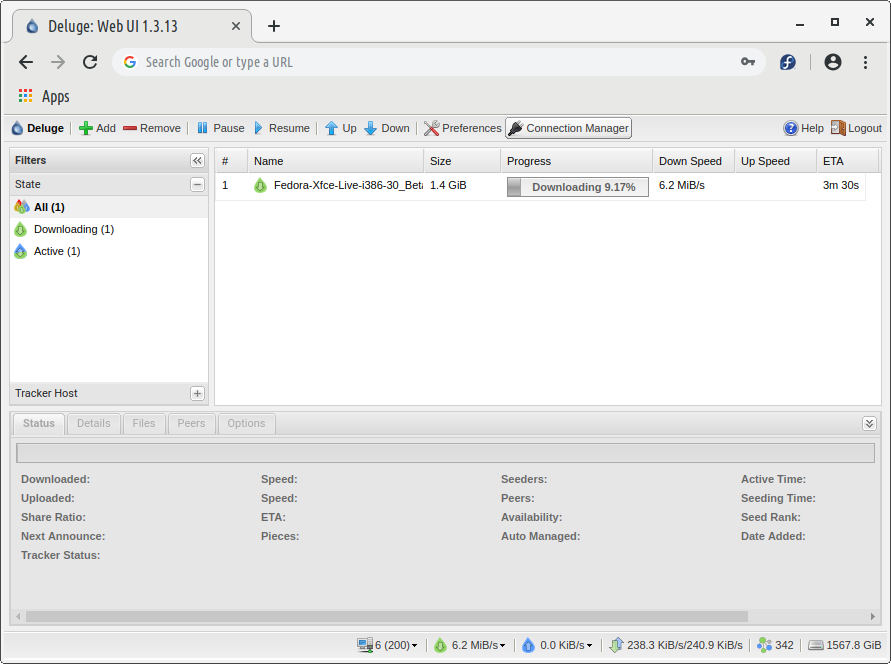Disini kita akan membahas cara install Deluge Torrent yang digunakan sebagai torrent client, begitu juga cara menggunakan web UI sehingga torrent ini lebih mudah diakses dari manapun.
Update System
apt update; apt upgrade -yInstall deluge
apt-get install deluge-console deluged deluge-web deluge -y
Disini yang terinstall adalah deluge: 1.3.13
Tambah User Baru
User baru yang akan kita tambahkan ini adalah untuk menjalankan proses deluge. Disini saya akan membuat user jaranguda
adduser jaranguda
Akses Remote Deluge
Ijinkan deluge diakses dari luar, biasanya deluge di bind ke 127.0.0.1.
Jalankan daemon deluge terlebih dahulu
sudo -u jaranguda deluged
lalu aktifkan remote access
sudo -u tayo deluge-console "config -s allow_remote True" # output perintah diatas Setting allow_remote to True.. Configuration value successfully updated.
Akses Web UI
Web interface deluge menggunakan port 8112. Di browser buka http://IP-SERVER:8112.
1. Login Pertama Kali
Disini anda akan diminta memasukkan password, password standart deluge adalah deluge
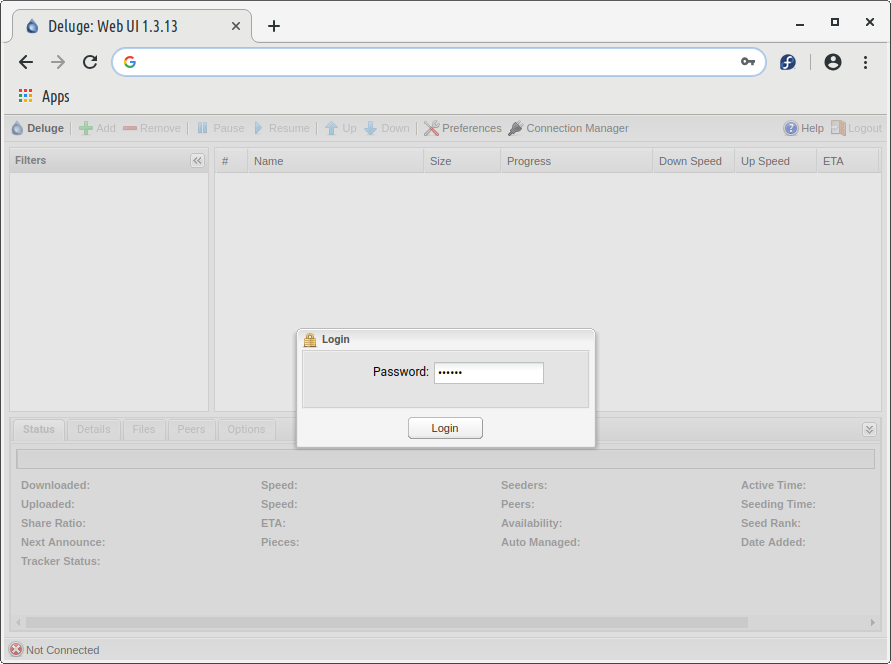
2. Ganti Password
Langsung ganti password anda, untuk mengamankan deluge
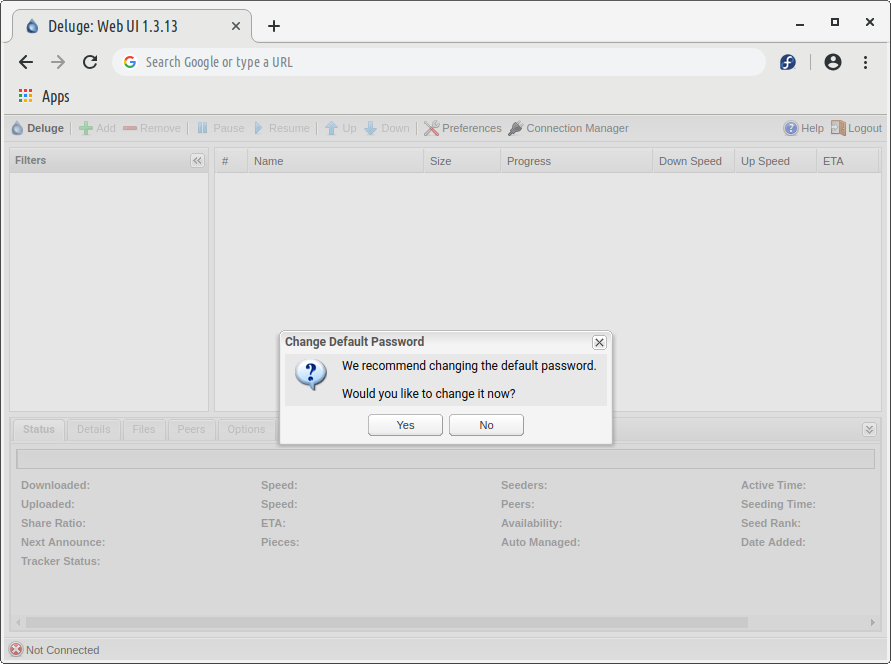
klik Yes
di Connection Manager pilih yang muncul disitu
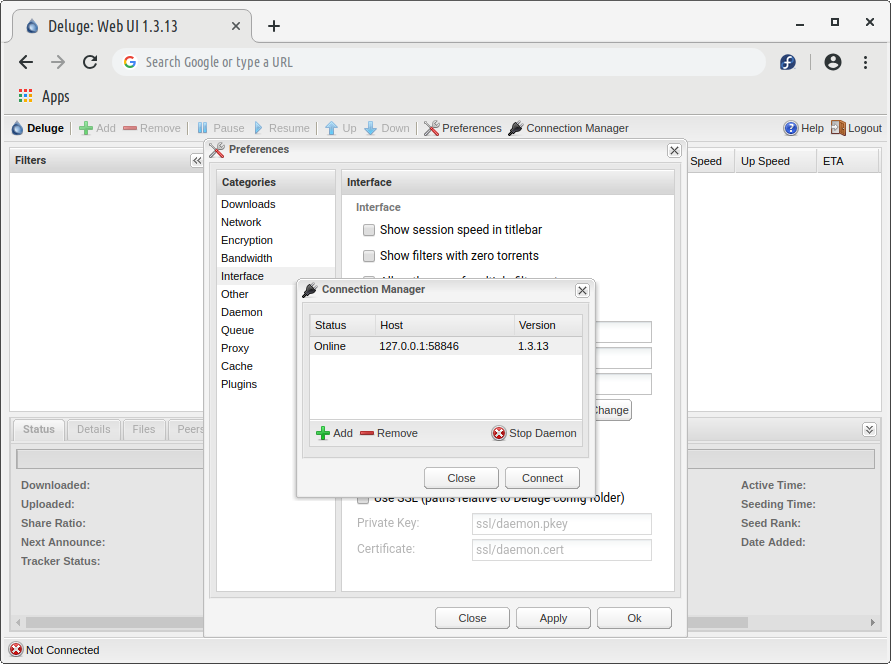
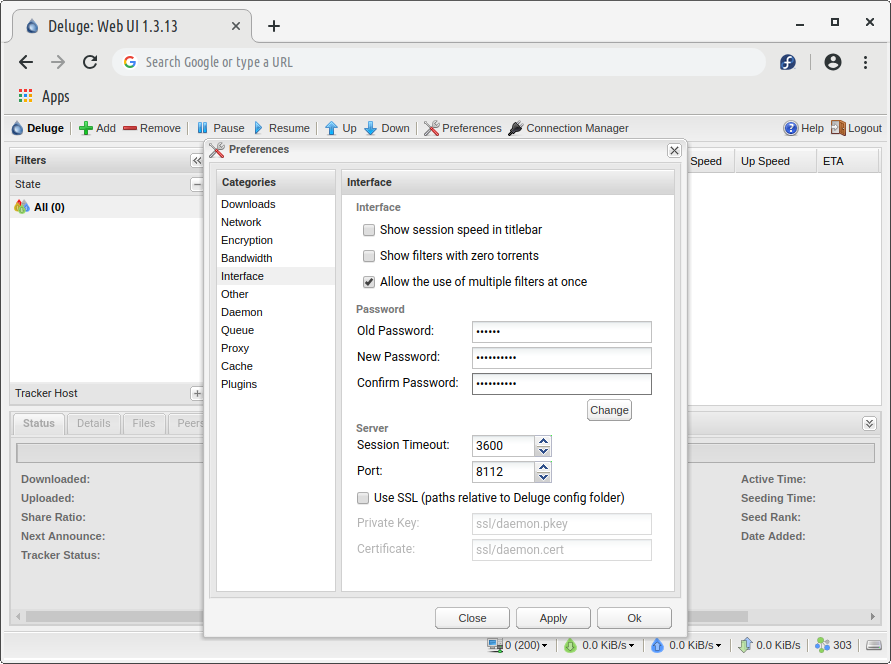
Yang perlu di masukkan :
New Password :
Confirm Password :
klik OK
Contoh lagi download torrent Linux Fedora